Sablonból tudja a legjobb névjegykártyákat készíteni. Készíthet és nyomtathat névjegykártyákat Avery-papírra, és különböző névjegykártyákat is nyomtathat ugyanarra a lapra.
De ha csak egyszerűen egy lapnyi névjegykártyát szeretne nyomtatni, akkor minden szükséges lehetőséget megtalál a Fájl > Nyomtatás parancsot választva.
-
Kattintson a névjegykártyát tartalmazó sablonban a Fájl > Nyomtatás lehetőségre.
-
Válassza ki a megfelelő nyomtatót.
-
Ellenőrizze a Beállítások területen az Oldalak mező tartalmát.
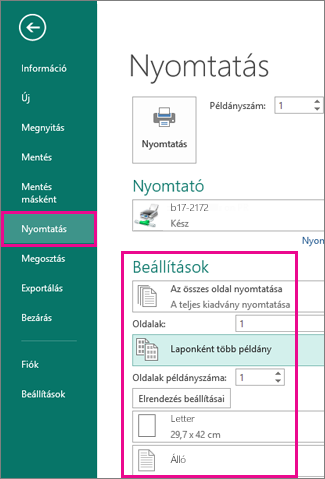
-
Ha egyetlen lapon hozott létre egyéni névjegykártyákat, válassza a Laponként több oldal lehetőséget, ha több névjegykártyát szeretne nyomtatni egyetlen lapra. Ha olyan sablont választott, amely egy teljes lapot tartalmazott névjegykártyákból, válassza a Laponként egy oldal lehetőséget.
-
Válassza ki a megfelelő papírméretet és tájolást a papírra vagy a névjegykártya-készletre való nyomtatáshoz.
-
-
Kattintson a képernyő tetején lévő Nyomtatás gombra.
-
Kattintson a névjegykártyát tartalmazó sablonban a Fájl > Nyomtatás lehetőségre.
-
Válassza ki a megfelelő nyomtatót.
-
A Nyomtatási beállítások csoportban jelölje be a Laponként több oldal jelölőnégyzetet.
-
Válassza ki a papírméretet és a tájolást.
-
Kattintson a képernyő tetején lévő Nyomtatás gombra.










